MonoGame&SadConsole で始めるゲーム制作 [導入編]
今年の春休みは、ローグライクを作りたい!!
 |
| Brogueスクリーンショットより |
ということで、(Brogueみたいな)ローグライクが作れそうなゲームエンジンについて調べてました。そこで私が目を付けたのはMonoGame&SadConsoleという組み合わせです。MonoGameに関しては日本語の情報がたくさんあるのでそちらを参考にすると良いと思います。
が、SadConsoleについての日本語記事が出てこない(;´・ω・) 良さげなゲームエンジンなので、導入方法を書くことにしました。
SadConsoleとは?
MonoGameベースのゲームライブラリで、オールドスクールなコンソール、コマンドプロンプトスタイルのグラフィックをエミュレートするゲームエンジンとなっています。レトロ風なゲームを作るならこのゲームエンジンで間違いないです。具体的にはGitHubにあるサンプルゲームのページを見ればどんな感じのゲームが作れるかわかると思います。仕様についてはGitHubを見てもらうことにして、MonoGameとSadConsoleの導入解説をしていきます。必要ソフトのインストール
開発環境を用意するために、Visual Studio 2017をダウンロードします。インストーラーが起動したら、.NETデスクトップ開発にチェックを入れてインストールします。
それから、MonoGame をダウンロードして、インストールします。(私は3.7.1をインストールしました)
これで、MonoGame&SadConsoleの開発環境は整いました!!
Sadconsoleを用いて"Hello World"
では、やっていきましょう。Visual Studio 2017を起動し、プロジェクトを新規作成します。私が使用しているPCはWindowsですが、今回はOpenGLを使用するMonoGameプロジェクトを選択しました。 プロジェクト名はなんでも良いですが、私は"TestGame"としました。
プロジェクトを作成したら、"TestGame"を右クリックで"NuGetパッケージの管理..."をクリックするとウィンドウがでてきます。そこの"参照"をクリックし、検索窓でsadconsoleと入力します。
上スクショのようにSadConsole.Starterが出てくればOK。これをインストールします。(インストール出来たら、"更新プログラム"の方で更新もしておくこと。)
再び、"TestGame"を右クリックし、プロパティを開きます。
"F5"を押してビルド実行、上スクショの画面が出れば成功です!!これで、SadConsoleを用いた基本的なプロジェクトの作成方法がわかったかと思います。
プログラムの解説もしたかったのですが、C#に関しては初心者なので( ;∀;) ある程度学習したのちに追記するかも・・・
更に詳しく知りたい方はSadConsoleデベロッパーさんのドキュメントを見ると良いでしょう。
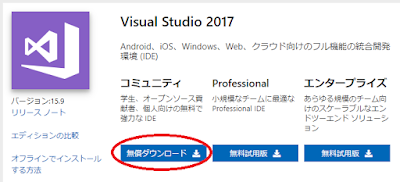

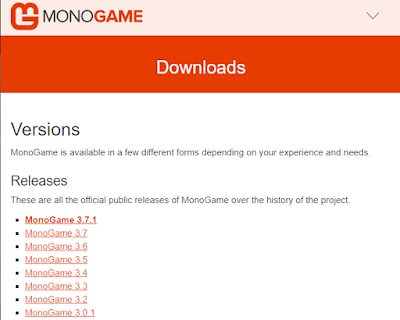
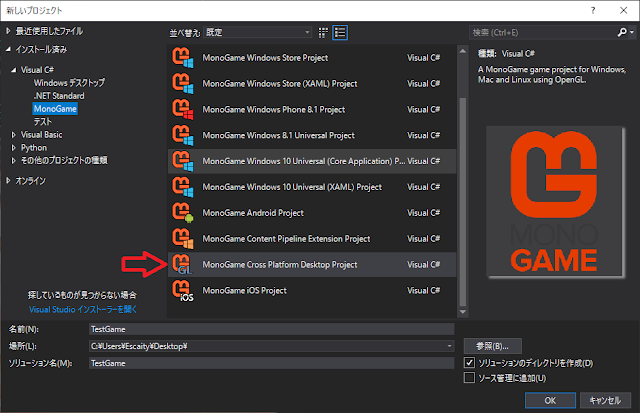
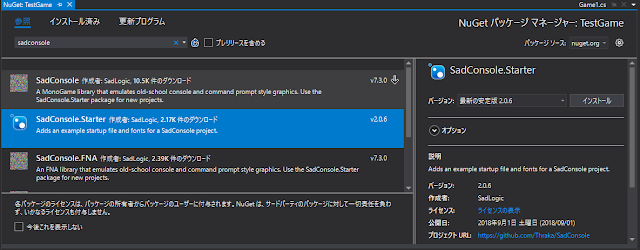


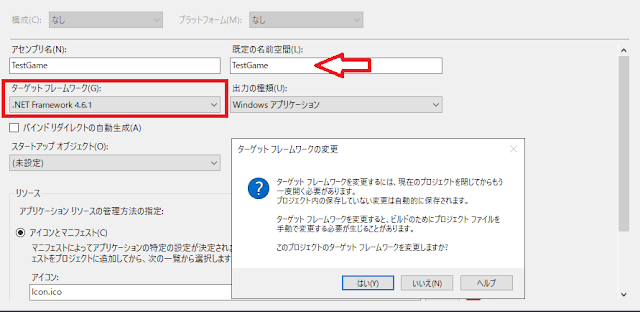

コメント
コメントを投稿